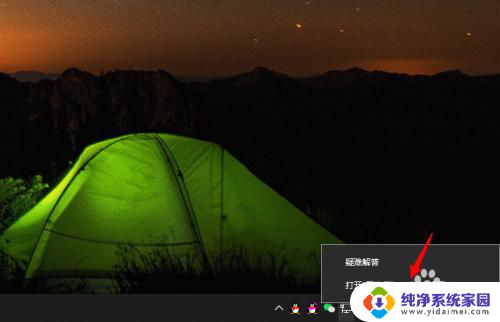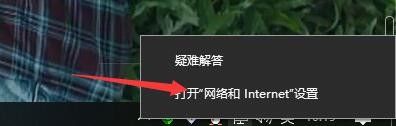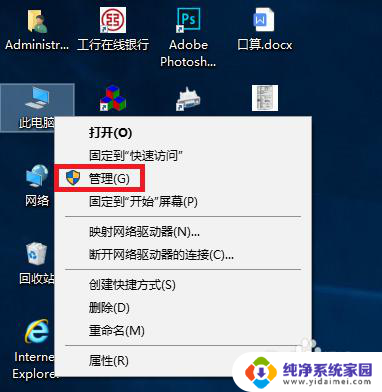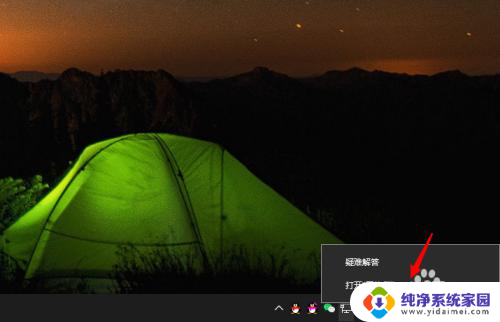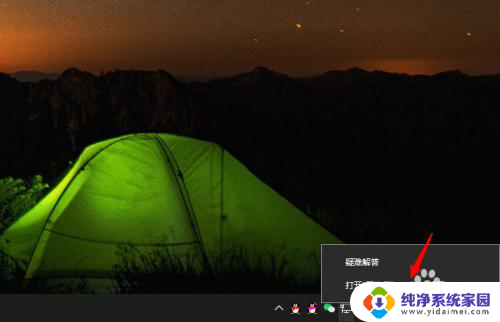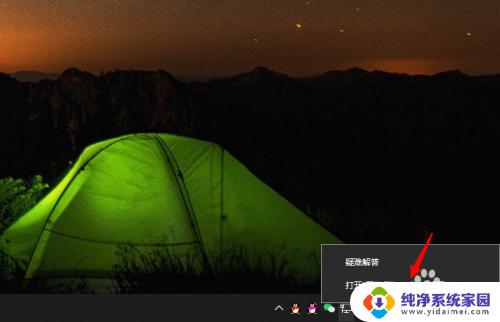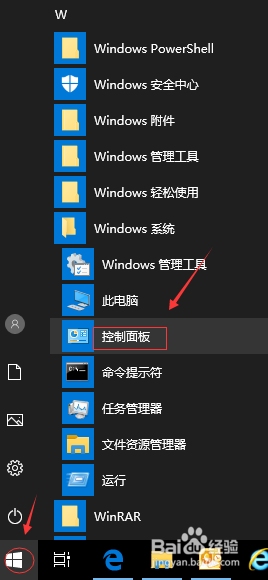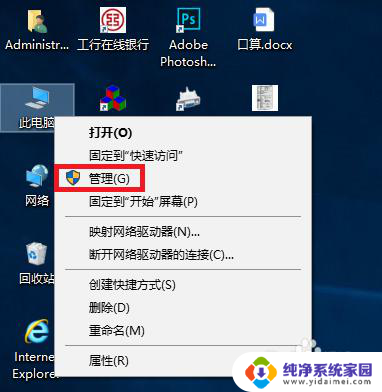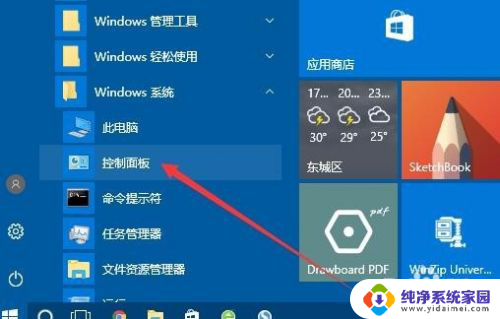查电脑是不是千兆网卡 电脑网卡千兆速度如何查看
更新时间:2023-12-12 12:51:41作者:xiaoliu
电脑已经成为我们生活中不可或缺的一部分,而网络连接的速度更是影响我们使用电脑的重要因素之一,在众多网络连接方式中,千兆网卡是一种常见且高速的选择。很多人在使用电脑时并不清楚自己是否拥有千兆网卡,以及如何查看电脑网卡的速度。本文将为大家介绍如何查看电脑是否配备千兆网卡以及网卡速度的方法,为大家解决相关问题。
操作方法:
1.以win10系统为例。进入电脑系统,右键点击宽带连接。选择打开网络和Internet设置的选项。
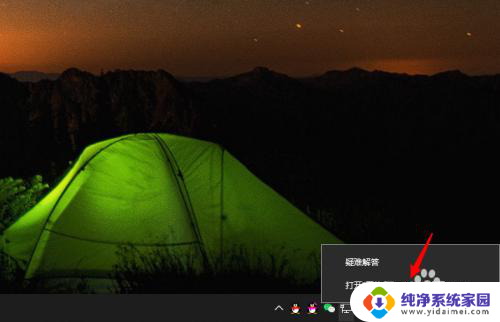
2.点击后,选择网络和共享中心的选项进入。
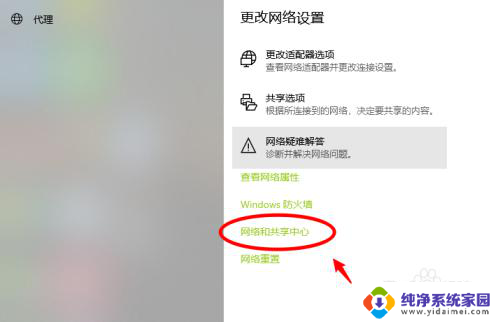
3.进入后,点击上方的本地连接的选项。
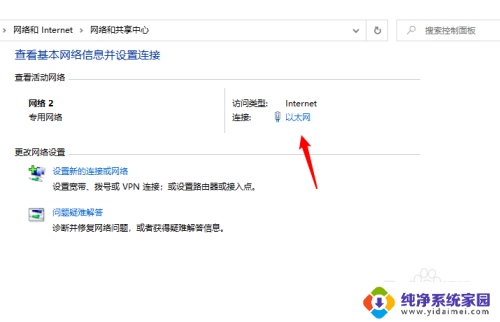
4.进入后,选择下方的属性,在属性窗口内,点击配置选项。
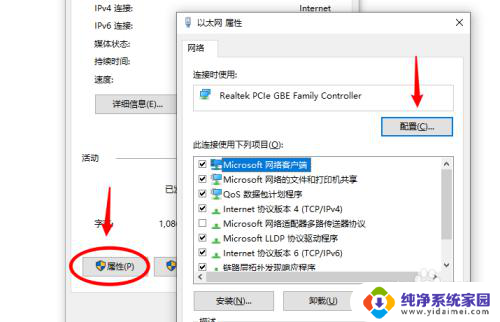
5.进入配置界面,点击上方的高级选项,点击连接速度和双工模式。
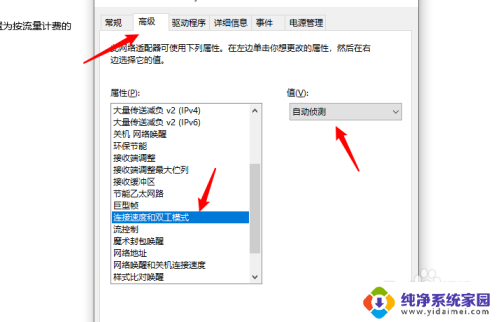
6.在右侧点击值,如果下方出现1.0Gbps全双工,说明网卡即为千兆网卡。
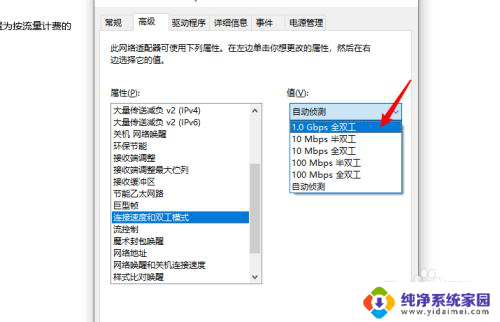
以上就是检查电脑是否具备千兆网卡的全部内容,如果还有不清楚的用户,可以参考以上小编提供的步骤进行操作,希望对大家有所帮助。